


Le changement est bon. Donc, si vous souhaitez changer votre service de streaming musical, allez-y. Il est normal de passer de Spotify à Amazon Musique.
En ce qui concerne le service de streaming musical, la première chose qui me vient à l'esprit est Spotify. Comme tout le monde ces jours-ci, vous êtes probablement signé avec Spotify aussi bien. Et si vous vouliez passer à Amazon Music ? Bien, vous pouvez. La bonne chose est que vous pouvez même transférer votre Spotify liste de lecture sur Amazon Music. Cet article vous montrera comment.
Guide des matières Partie 1. Bienvenue sur Amazon MusicPartie 2. Façons de transférer des listes de lecture depuis Spotify à un compte Amazon Music nouvellement crééPartie 3. Conclusion
Vous savez déjà ce qu'est Amazon. Même si vous n'achetez pas en ligne, vous en avez déjà entendu parler. Eh bien, Amazon a rejoint la liste des services de streaming musical. Bien qu'il soit nouveau, il possède de nombreuses fonctionnalités intéressantes. Vous pouvez le connecter à tout ce qui est Amazon.
Contrairement à Spotify, vous obtenez plus de flexibilité avec Amazon Music. Par exemple, si vous avez un Fire TV Stick, un Kindle Fire ou un Echo; vous pouvez le connecter. Vous pouvez créer une liste de lecture, ajouter n'importe quel type de musique à votre liste de lecture ou même créer vos stations de radio sur Amazon Music. Vous pourrez ensuite le lire sur n'importe lequel de vos appareils Amazon sans avoir votre téléphone à proximité.
Donc, d'une certaine manière, c'est bien mieux qu'un haut-parleur Bluetooth. Vous pouvez simplement commander votre Écho et il joue vos chansons pour vous.
Une autre fonctionnalité vraiment intéressante, qui est davantage une fonctionnalité de sécurité, est qu'Amazon Alexa fasse toutes sortes de choses pour vous pendant que vous conduisez. Si vous parvenez à commander Alexa, vous n'aurez pas à tenir votre téléphone pendant que vous conduisez.
Vous pouvez simplement installer votre téléphone dans votre tableau de bord et vous pourrez parler à Amazon Alexa. En disant simplement Alexa, vous pourrez rechercher des chansons en conduisant sans même tenir votre téléphone.

Étant donné qu'Amazon Music est intégré à tous les autres services d'Amazon, vous n'êtes pas limité à la musique. Il y a tellement de choses que vous pouvez faire avec Amazon Music et c'est l'une des bonnes raisons pour lesquelles cela vaut la peine de l'essayer.
Ne vous inquiétez pas. Si vous voulez faire ce changement de Spotify à Amazon Music, le temps que vous avez passé à créer des listes de lecture sur Spotify ne va pas se perdre. La raison en est que vous pouvez les transférer sur Amazon Music.
Gardez à l'esprit que vous auriez juste besoin d'utiliser un service tiers. Néanmoins, il est possible de le faire. Voici quelques options à considérer.
Votre première option est la DumpMedia Spotify Music Converter. Inutile de dire que c'est le service le plus recommandé car il propose de nombreux formats de fichiers pour convertir votre Spotify listes de lecture. Vous allez certainement pouvoir convertir votre Spotify liste de lecture à MP3, un format de fichier utilisé par Amazon Music.
Les étapes ci-dessous vous montreront comment utiliser le DumpMedia:
Maintenant, regardez les étapes détaillées ci-dessous. Ils vous montreront comme c'est facile à utiliser ce particulier Spotify convertisseur de musique.
Vous pouvez télécharger ce particulier Spotify convertisseur de musique du DumpMedia site Internet. Cliquez dessus lien pour vous emmener sur ce site Web. Une fois que vous avez accédé au DumpMedia Spotify Music Converter, téléchargez-le et lancez-le sur votre ordinateur.
Téléchargement gratuit Téléchargement gratuit
Pour ajouter une chanson au programme, allez à Spotify et connectez-vous à votre compte. Avec les deux Spotify et la DumpMedia Spotify Music Converter lancé sur votre écran, faites glisser les chansons de Spotify à l'interface du programme. C'est comme ça qu'il est facile d'ajouter une chanson à ce Spotify convertisseur de musique.

Amenez votre curseur en haut à droite du programme et cliquez à l'intérieur du champ à côté de Convertir toutes les tâches en. Choisissez un format de fichier.

Avant de télécharger les chansons, assurez-vous de cliquer sur le bouton Parcourir pour choisir une destination pour votre sortie. Il est important que vous connaissiez la destination afin de pouvoir facilement télécharger les chansons sur Amazon Music.

Vous êtes prêt à effectuer un transfert vers Amazon Music. Connectez-vous à votre compte Amazon Music et cliquez sur la flèche à côté de votre profil. Choisissez Préférences pour accéder à une nouvelle fenêtre. Dans cette fenêtre, cliquez sur Général. À partir de là, vous pouvez choisir comment vous pouvez transférer vers Amazon Music.
L'enregistreur audio Cinch est un programme à considérer. Jetez un œil aux étapes ci-dessous pour voir comment vous pouvez l'utiliser.
Vous pouvez télécharger ce programme particulier depuis leur site Web. Faites défiler la page pour voir le bouton Télécharger.
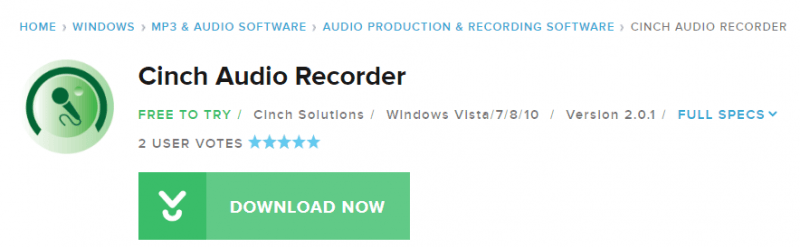
Une fois que vous avez téléchargé le programme d'enregistrement audio, ouvrez votre Spotify et jouer une chanson. Cliquez ensuite sur le bouton de lecture de l'enregistreur audio Cinch. Cliquez ensuite sur le bouton Stop lorsque la chanson est terminée.
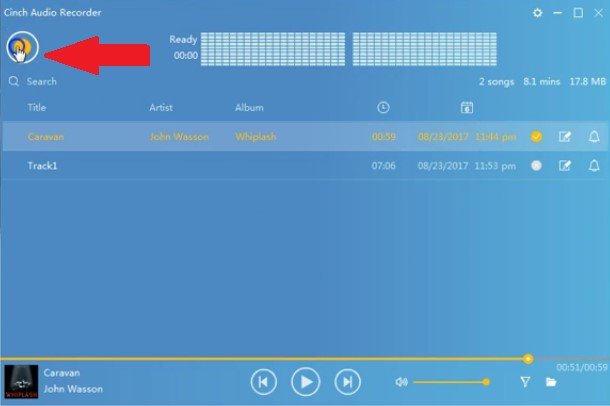
Vous pouvez maintenant vérifier la chanson enregistrée en cliquant sur le bouton de lecture. Ensuite, cliquez simplement sur le bouton d'arrêt après.
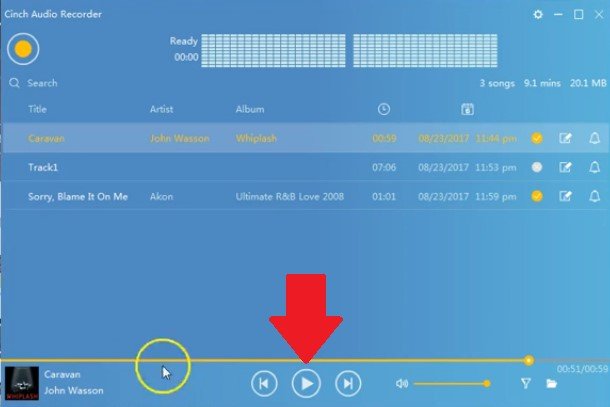
Lancez votre Amazon Music et connectez-vous. Amenez votre curseur sur votre profil et cliquez sur la flèche vers le bas. Vous verrez une liste déroulante. Sélectionnez Préférences. Une fenêtre contextuelle apparaîtra. Cliquez sur l'onglet intitulé Général. À partir de là, vous pouvez choisir si vous souhaitez transférer votre Spotify des chansons à partir d'un dossier ou importez automatiquement de la musique depuis votre iTunes ou Windows Media Player. C'est à vous de jouer.
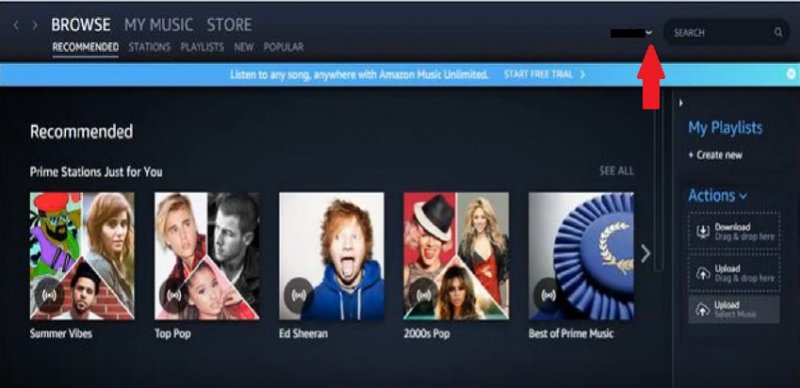
Une autre option que vous pouvez envisager est un programme appelé DRmare. Si vous êtes curieux, n'hésitez pas à suivre les étapes ci-dessous.
Vous pouvez accéder au programme à partir de leur site Web. Recherchez le bouton de téléchargement et choisissez le système approprié pour votre ordinateur. Après avoir téléchargé, assurez-vous de le lancer sur votre ordinateur.
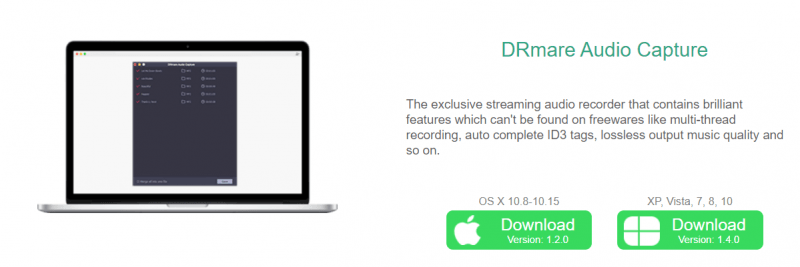
Ouvrez votre Spotify compte et choisissez les chansons que vous souhaitez ajouter à DRmare. Vous pouvez cliquer sur le signe + en haut à droite de l'écran pour ajouter des chansons.
Ajustez le réglage de votre sortie et quand tout semble bon, cliquez sur le bouton Convertir. Ouvrez ensuite votre compte Amazon Music pour ajouter votre Spotify chansons à elle.
Allez-y si vous voulez passer de Spotify sur Amazon Music. Après tout, il est assez facile de transférer votre Spotify listes de lecture sur Amazon Music. Avec l'utilisation d'un programme comme le DumpMedia Spotify Music Converter, vous pouvez conserver toutes les playlists que vous avez créées dans le passé.
Avez-vous essayé Amazon Music? N'hésitez pas à partager votre expérience avec nos lecteurs.
